O anel é uma faixa de cores circular que envolve o centro do objeto de origem.

Adicionar um anel à luz
Interface
Implementação Elemento de anel, painel Parâmetros

- Nome
- Exibe o nome do efeito. Com lentes de efeitos, pode-se obter diferentes efeitos em uma instância de lente efeitos. Para mantê-los em ordem, é frequentemente necessário nomeá-los para garantir que, quando você alterar os parâmetros, você esteja alterando os parâmetros do efeito correto.
- Ativado
- Aplica o efeito à imagem renderizada quando ativado. Padrão=ativado.
- Tamanho
- Determina o tamanho do efeito.
- Intensidade
- Controla o brilho e a opacidade gerais do efeito individual. Valores mais elevados produzem um efeito brilhante e mais opaco e valores mais baixos produzem um efeito escuro e transparente.
- Plano
- Define a localização do efeito ao longo do eixo do efeito que se estende desde o centro do efeito pelo centro da tela.
- Espessura
- Determina a espessura, em pixels, do efeito.
- Brilho atrás
- Proporciona o efeito da capacidade de ser exibido atrás de objetos na cena do 3ds Max.
- Oclusão
- Determina em que medida os parâmetros Oclusão de cena de Lens Effects afetarão o efeito específico. O valor inserido determina a porcentagem de oclusão definida no painel Lens Effects Globals que será aplicada.
- Espremer
- Determina se o efeito será espremido. Quando ativado, o efeito será espremido em função de Lens Effects Globals no Painel de parâmetros no controle giratório Espremer.
- Usar cor de origem
- Combina a cor de origem da luz ou objeto nos quais o efeito está sendo aplicado com a cor ou com o mapeamento definodo nos parâmetros Cor radial ou Cor circular. Um valor de 0 somente usa o conjunto de valores nos parâmetros de Cor radial e Cor circular, enquanto um valor de 100 somente usa a cor de origem da luz ou dos objetos. Qualquer valor entre 0 e 100 renderizará uma mistura entre os parâmetros da cor de origem e os parâmetros de cor do efeito.
Grupo Cor radial
As configurações de Cor radial afetam as cores interiores e exteriores do efeito. É possível definir as amostras de cor para definir as cores interiores e exteriores do Lens Effect. Também é possível usar bitmaps como gradiente ou celular para determinar a cor radial.
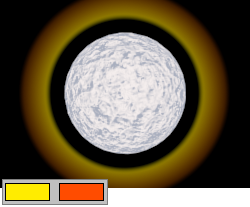
Anel usando cores radiais como visto na parte inferior esquerda da inserção
- Curva de enfraquecimento
- Exibe a caixa de diálogo Enfraquecimento radial na qual é possível definir espessuras para as cores usadas em Cor radial. Manipulando a Curva de enfraquecimento, é possível fazer com que o efeito use mais do que uma cor ou mapa do que o outro. Também é possível usar um mapa para determinar o enfraquecimento.
Grupo de cor circular
Cor Circular determina a cor do efeito usando quatro amostras de cor diferentes que coincidem com os quatro quadrantes do efeito. Um mapa também pode ser usado para determinar a cor circular.
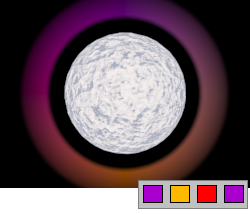
Anel usando cores circulares, como visto na parte inferior direita da inserção
- Mix
- Mistura as cores definidas em Cor radial e as cores definidas em Cor circular. Se o controle giratório for configurado para 0, somente os valores definidos em Cor radical serão utilizados, equanto se o controle giratório for configurado para 100, somente os valores definidos para Cor circular serão utilizados. Qualquer valor entre 0 e 100 faz uma mistura entre os dois valores.
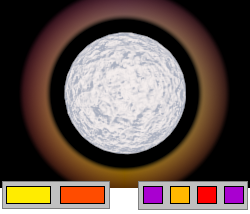
Anel usando cores radiais e circulares misturadas 50/50
- Curva de enfraquecimento
- Exibe a caixa de diálogo circular enfraquecimento na qual você pode definir espessuras para as cores utilizadas em Circular de cor. Ao manipular a Curva de enfraquecimento, é possível fazer com que o efeito use mais de uma cor ou mapa do que outro. Também é possível usar um mapa para determinar o enfraquecimento quando é usada uma luz como origem de Lens Effects.
Grupo Tamanho radial
Determina o tamanho radial ao redor do Lens Effect em particular. Clicar no botão Tamanho de curva exibe a caixa de diálogo Tamanho radial. Usando a caixa de diálogo Tamanho radial, é possível criar pontos em uma linha e mover esses pontos ao longo de um gráfico para determinar onde o efeito deve ser colocado ao redor da luz ou objeto. Também é possível usar um mapa para determinar onde o efeito deve ser colocado. É usada uma caixa de seleção para ativar o mapa.
Implementação do Elemento de Anel, painel Opções
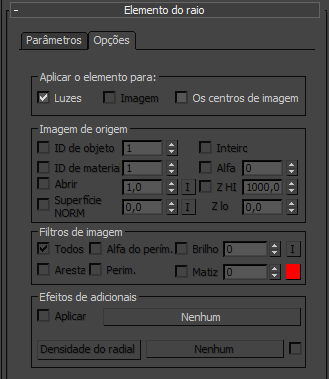
Consulte Efeitos de renderização de Lens Effects: painel Opções.